Hogyan csatlakoztathatunk flash meghajtót egy laptophoz?
 A tapasztalatlan laptophasználók gyakran találkoznak olyan problémákkal, amelyek valójában könnyen megoldhatók. Tehát még egy olyan egyszerűnek tűnő feladat is, mint a flash meghajtó csatlakoztatása, nehézségeket okozhat. A cikk későbbi részében részletesen megvizsgáljuk, hogyan kell helyesen dolgozni velük, hogy ne okozzon felesleges problémákat magának.
A tapasztalatlan laptophasználók gyakran találkoznak olyan problémákkal, amelyek valójában könnyen megoldhatók. Tehát még egy olyan egyszerűnek tűnő feladat is, mint a flash meghajtó csatlakoztatása, nehézségeket okozhat. A cikk későbbi részében részletesen megvizsgáljuk, hogyan kell helyesen dolgozni velük, hogy ne okozzon felesleges problémákat magának.
A cikk tartalma
Flash meghajtóval való munkavégzés kezdőknek
Az első lépés a meghajtó helyes behelyezése. Ez egy meglehetősen egyszerű feladat. Ehhez vizsgálja meg az eszköz felületét, és keressen egy speciális lyukat. Általában több van belőlük, oldalt vagy mögött. Mellettük általában a fejhallgató és a mikrofon csatlakozók találhatók.
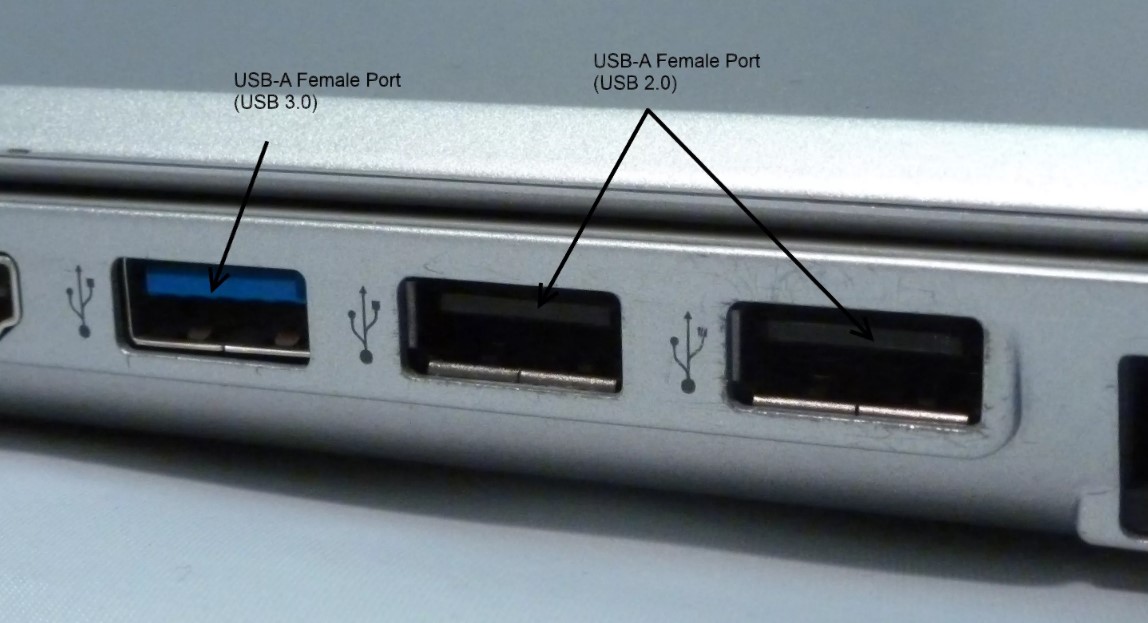
Minden modern laptop, sőt még egy tablet vagy tévé is rendelkezik USB-porttal. A csatlakozó „elágazó” ikonnal van ellátva, és könnyen felismerhető. Fontos, hogy az eszköz érintkezőit megfelelően helyezze el az USB-csatlakozó érintkezőihez képest. Általában a gyártó neve van fent.
Tanács! Ügyeljen arra, hogy a laptop bekapcsolása előtt vagy a teljes betöltés után helyezze be az USB flash meghajtót. Ellenkező esetben előfordulhat, hogy a rendszer nem ismeri fel, és újra kell indítania.
Ha az operációs rendszer zökkenőmentesen működik, akkor maga is megkeresi és telepíti az illesztőprogramokat, majd megnyitja az automatikus futtatási ablakot. Sajnos ez nem mindig történik meg. Előfordul, hogy a felhasználók várnak néhány percet, de nem történik művelet. Ennek oka lehet hardverhiba vagy szoftverhiba.Először is távolítsa el a flash meghajtót, és próbálja meg behelyezni egy másik portba.

Jobb egy másik laptopon ellenőrizni a használhatóságát. Ha a flash meghajtó probléma nélkül csatlakozik, akkor nyilvánvalóan a csatlakozóban van a probléma. Vannak olyan portok, amelyeket nagyszámú eszköz egyidejű csatlakoztatásakor egyesek nem látnak az energia vagy a RAM hiánya miatt.
Ha a flash meghajtó nem csatlakozik, és sok értékes információ volt rajta, akkor el kell vinnie egy szervizbe. Ha nem voltak különösen fontos adatok, akkor logikusabb, ha újakkal helyettesítik.
Figyelem! Ha első alkalommal nem tudja behelyezni a flash meghajtót, akkor nem kell erőt alkalmaznia. Egyszerűen fordítsa meg a meghajtót, és próbálja meg újra behelyezni.
Laptop
A laptop egy személyi számítógép kisebb példánya. Ugyanazokat a részeket tartalmazza, csak kisebbeket. Ezért az ilyen eszközök sokkal drágábbak.

Kompakt méretének köszönhetően ez a készülék nagyon kényelmes. Könnyedén magával viheti, és bármikor és bárhol üzletelhet.
Cserélhető eszköz
Ez az egyik legnépszerűbb és legkényelmesebb adathordozó. A flash meghajtó megbízható és ritkán hibásodik meg. A termék nem fél a karcolásoktól, esésektől, a technológiailag fejlettebb kialakítások pedig még a vízben úszást is kibírják.

Minőségi jellemzőik ismeretében sok felhasználó elveszik, amikor a flash meghajtó meghibásodik.
Referencia! A flash meghajtó az egykor népszerű és elavult hajlékonylemezek modern analógja.
Hogyan kell használni a flash meghajtót?
Miután behelyezte a flash meghajtót, elkezdheti. Kövesse az alábbi irányelveket:
- Nyissa meg a Sajátgép. Ez megtehető a Start menüből vagy az Asztalon keresztül.
- Meg kell jelennie a megfelelő „Cserélhető lemez” ikonnak.
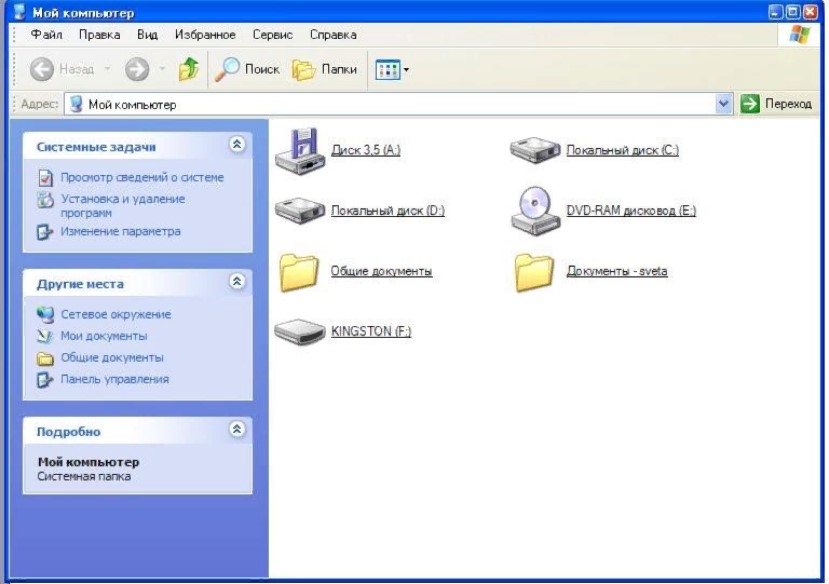
- Nyissa meg a flash meghajtót (KINGSTON (F:)) az egér bal gombjával.
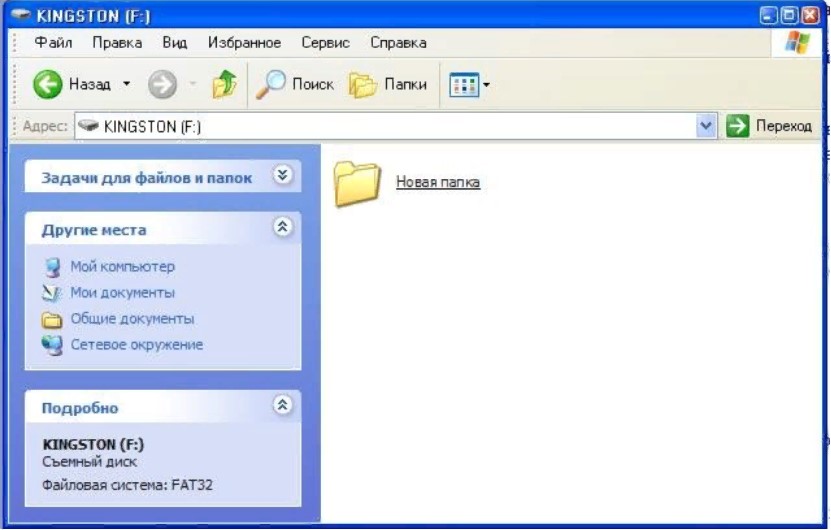
- Ezután meg kell nyílnia a meghajtó tartalmának: az összes rajta rögzített fájlnak és mappának.
- A flash meghajtót ugyanúgy használhatja, mint egy hagyományos lemezt: különféle típusú dokumentumokat lehet másolni róla és rá. Fontos tudni, hogy sebessége kisebb, mint a merevlemez sebessége. Ezért egy kicsit több időbe telik dolgozni vele.
- Könnyen átvihet bármilyen dokumentumot az asztalról egy flash meghajtóra. Csak az egérrel húzza a dokumentumot a flash meghajtón lévő kiválasztott mappába, és engedje el. Ez a legegyszerűbb módja a másolásnak.
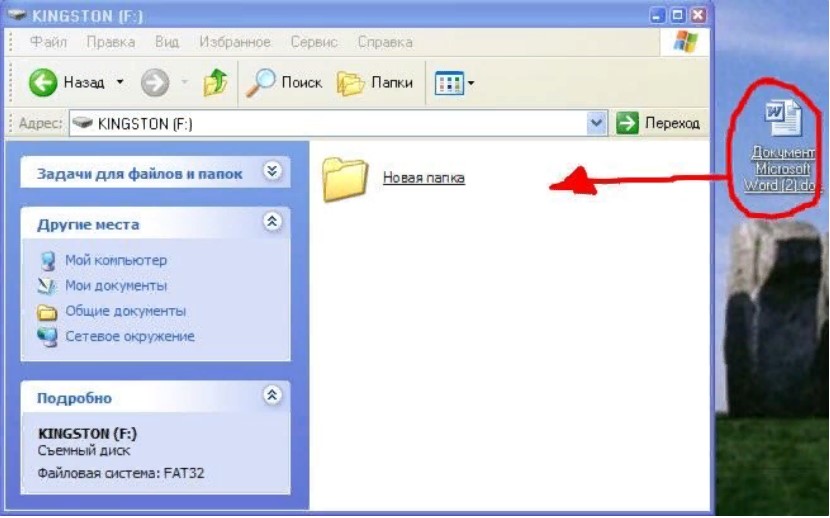
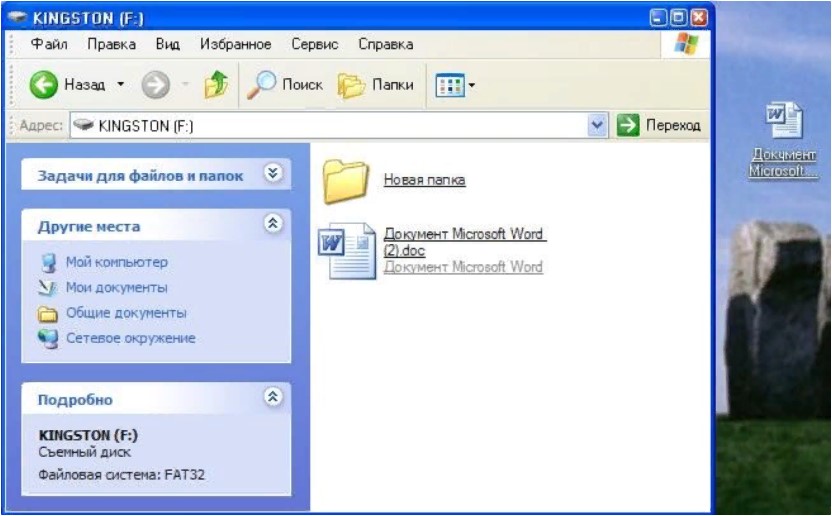
- A biztonságos működés egyik kötelező feltétele, hogy a meghajtót soha ne távolítsuk el információ rögzítése közben. Ez adatok megsemmisüléséhez és az eszköz blokkolásához vezethet.
- A munka megfelelő befejezéséhez és az eszköz laptopból való eltávolításához meg kell találnia az óra melletti jobb alsó részben található ikont. Kattintson rá egyszer a bal gombbal. Ez a kivonás biztonságos lesz, és megőrzi az információkat.
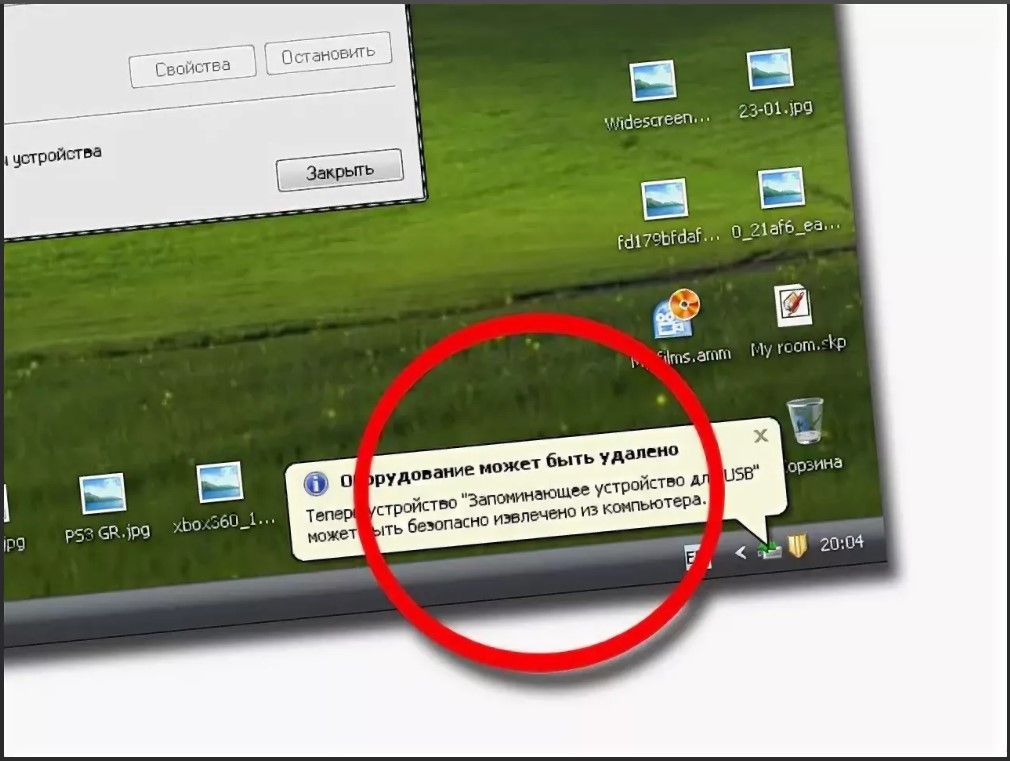
- A berendezés eltávolítható üzenet után a flash meghajtó eltávolítható.
- Ha ennek ellenére az eszköz fizikai eltávolítása fájlok rögzítése közben történt, akkor a flash meghajtó újraformázható. Ehhez kattintson a jobb gombbal, és válassza a „Formátum” lehetőséget. A folyamat befejezése után a meghajtó megtisztul, és újra használható.

Fontos! A flash meghajtónak bármilyen neve lehet. Például „KINGSTON (F:)”, ahol a KINGSTON a gyártó neve, az F pedig a lemez neve.
Az információtároló eszköz látszólagos könnyű kezelhetősége gyakran annak hanyag kezeléséhez vezet, aminek következtében a termék a leginkább alkalmatlan pillanatban meghibásodhat és meghibásodhat.Ezért ismernie kell a flash meghajtó laptophoz való csatlakoztatásának egyszerű szabályait.





